- 工单
-
400-845-8882
023-61531274
-

客户端如何安装
Web客户端功能允许您单独为您的下级客户提供管理服务器的入口,允许通过服务器IP和面板密码以及账号密码登录的方式进行管理。
2.1 服务器ip和面板密码登录
2.2 用户邮箱和客户端密码登录
2.3 客户新建子帐号登录
2.4 通过WHMCS获取ip和密码登录
3.1 自动为客户分配服务器
3.2 手动为客户分配服务器
3.3 客户为子账户分配服务器
配置要求:能访问DCIM系统,支持ioncube组件,其他硬件配置无要求。
客户端下载:
1、登录智简魔方DCIM系统管理后台,从导航栏选择【产品销售】-【客户管理】,在页面右上角您可以看到【客户端下载】和【+添加客户】两个按钮。
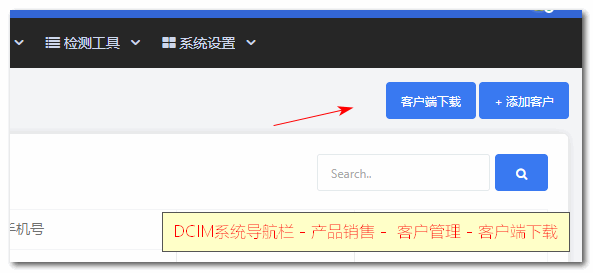
2、点击【客户端下载】按钮,页面会自动下载一个名为【client.zip】的压缩包。
3、下载后解压,您需要单独配置config.php和server.conf这两个文件。
4、config.php文件是web客户端对接DCIM系统的信息,您需要修改里面的API_URL的值,如下图:

请将https://192.168.10.71 修改为您DCIM服务器管理系统的访问地址。
5、server.conf文件是编辑用户对服务器的管理权限的文件,可以设置是否允许客户查看流量图、重装系统、开机、关机、使用救援系统等。值为1代表开启功能,为0代表关闭功能。
6、配置完毕config.php和server.conf这两个文件后,把client整个文件夹的内容上传到您的web服务器,然后通过对应的域名或者ip地址就可以访问web客户端。
Web客户端支持3种方式的登录,分别是使用服务器IP和面板管理密码登录、用户邮箱和密码登录、用户新建子账号登录。
在DCIM系统服务器详情页面,查看服务器ip和面板管理密码即可在Web客户端登录。如下图:
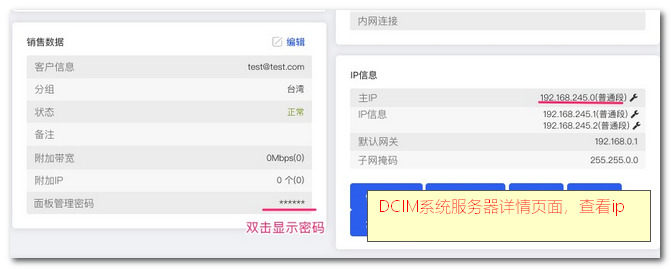
在DCIM系统的导航栏里面选择【产品销售】-【客户管理】,在出现的用户列表里面选择你需要登录的客户信息,点击后面的修改按钮。
新出现的界面设置一个web客户端的登录密码,如下图:
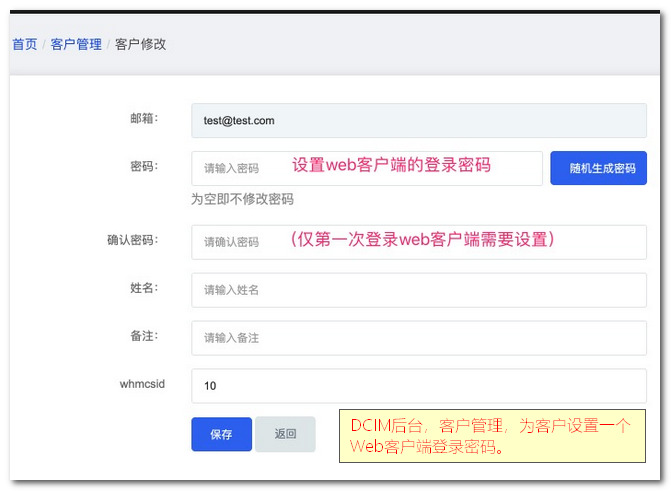
设置完毕后,该邮箱的客户可以在web客户端界面使用邮箱和刚才设置的密码进行登录。
注意:使用此方法,需要先满足上面方法2.2的邮箱密码登录后才可用。
通过邮箱和密码登录到web客户端系统后,可以通过界面上的【用户管理】-【添加用户】功能自己创建子账户。
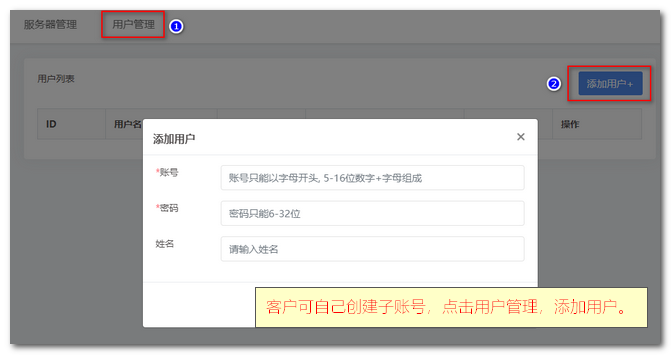
创建完毕后即可使用子账户登录到web客户端系统。(客户添加的子账户数据您也可以在DCIM系统后台【产品销售】-【子客户管理】里面查看。)
在您已经配置好IPMI WHMCS插件的情况下,您可以通过WHMCS管理后台或者客户前台查看服务器的IP和密码登录,也可以通过主题支持前台为客户展示服务器IP和面板管理密码。
web客户端可以实现自动或者手动为客户分配服务器。
如果您需要自动为客户分配服务器,那么需要先配置WHMCS插件,参考文档:对接WHMCS实现自动开通和对接WHMCS实现机柜/带宽租用。
如需手动为客户分配服务器管理数据,方法如下:
登录DCIM管理系统后台,在导航栏选择【产品销售】-【服务器租用】,点击进入服务器内页,在销售数据栏中,点击【编辑】选择客户信息即可。
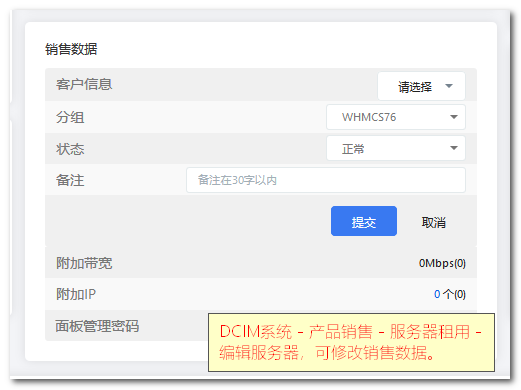
首选,您需要添加子账户,参见客户新建子帐号登录
子账户添加成功后,在(Web客户端系统)服务器管理中找到指定服务器点击【分配】,即可将服务器分配给子账户。
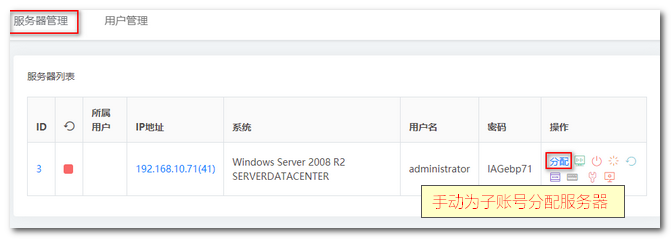
分配完毕后,子账户登录web客户端系统即可看到和管理分配到的服务器。